win11右下角盾牌怎么去掉 win11右下角盾牌如何关闭
更新时间:2023-12-20 13:36:57作者:jiang
随着Windows 11操作系统的推出,用户们纷纷发现了右下角的盾牌图标,这个盾牌引起了一些用户的困惑和疑问,大家纷纷在寻找方法去除它或者关闭它。对于这个Win11右下角盾牌,我们应该如何去掉它呢?对此有一些简单的方法可以帮助我们实现这一目标。下面我们将一起探讨一下如何关闭Win11右下角的盾牌,并解答大家的疑惑。
具体步骤如下:
1、首先右击下方的任务栏,然后点击“任务管理器”进入。
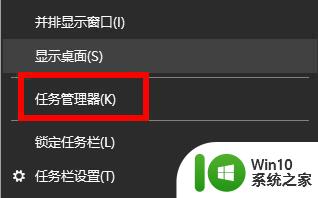
2、然后选择“启动”任务选项卡。
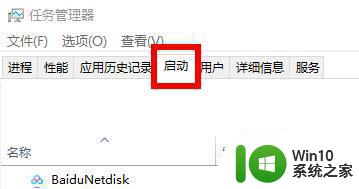
3、在里面找到“windows defender”选项右击并点击“禁用”。
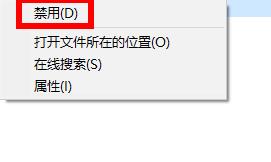
4、最后重启一下电脑,图标上就不会再出现盾牌了。

以上就是如何去除Win11右下角的盾牌的全部内容,如果你遇到了这种情况,不妨试试以上方法来解决,希望对大家有所帮助。
win11右下角盾牌怎么去掉 win11右下角盾牌如何关闭相关教程
- win11怎么关闭右下角盾牌 如何去除Win11系统中的盾牌图标
- win11图标右下角有个盾牌如何去除 win11小盾牌图标如何消失
- win11如何去掉软件上的盾牌 win11如何关闭图标盾牌
- win11盾牌去不掉如何彻底去掉 win11盾牌去不掉怎么解决
- win11如何关闭图标上的盾牌 去掉win11桌面图标上的盾牌
- win11桌面图标盾牌如何去掉 win11电脑桌面图标盾牌怎么去掉
- win11软件上有个盾牌如何去除 win11软件上的盾牌怎么去掉
- windows11右下角水印如何去掉 win11更新后右下角有水印怎么去除
- win11右下角天气如何关闭 如何在Win11中关闭右下角的天气显示
- win11怎么去掉右下角的中字 win11桌面右下角水印去除方法
- win11软件小盾牌怎么去掉 win11去除app小盾牌的方法
- win11应用的盾牌怎么关 如何去除Win11盾牌图标
- win11系统启动explorer.exe无响应怎么解决 Win11系统启动时explorer.exe停止工作如何处理
- win11显卡控制面板不见了如何找回 win11显卡控制面板丢失怎么办
- win11安卓子系统更新到1.8.32836.0版本 可以调用gpu独立显卡 Win11安卓子系统1.8.32836.0版本GPU独立显卡支持
- Win11电脑中服务器时间与本地时间不一致如何处理 Win11电脑服务器时间与本地时间不同怎么办
win11系统教程推荐
- 1 win11安卓子系统更新到1.8.32836.0版本 可以调用gpu独立显卡 Win11安卓子系统1.8.32836.0版本GPU独立显卡支持
- 2 Win11电脑中服务器时间与本地时间不一致如何处理 Win11电脑服务器时间与本地时间不同怎么办
- 3 win11系统禁用笔记本自带键盘的有效方法 如何在win11系统下禁用笔记本自带键盘
- 4 升级Win11 22000.588时提示“不满足系统要求”如何解决 Win11 22000.588系统要求不满足怎么办
- 5 预览体验计划win11更新不了如何解决 Win11更新失败怎么办
- 6 Win11系统蓝屏显示你的电脑遇到问题需要重新启动如何解决 Win11系统蓝屏显示如何定位和解决问题
- 7 win11自动修复提示无法修复你的电脑srttrail.txt如何解决 Win11自动修复提示srttrail.txt无法修复解决方法
- 8 开启tpm还是显示不支持win11系统如何解决 如何在不支持Win11系统的设备上开启TPM功能
- 9 华硕笔记本升级win11错误代码0xC1900101或0x80070002的解决方法 华硕笔记本win11升级失败解决方法
- 10 win11玩游戏老是弹出输入法解决方法 Win11玩游戏输入法弹出怎么办
win11系统推荐
- 1 win11系统下载纯净版iso镜像文件
- 2 windows11正式版安装包下载地址v2023.10
- 3 windows11中文版下载地址v2023.08
- 4 win11预览版2023.08中文iso镜像下载v2023.08
- 5 windows11 2023.07 beta版iso镜像下载v2023.07
- 6 windows11 2023.06正式版iso镜像下载v2023.06
- 7 win11安卓子系统Windows Subsystem For Android离线下载
- 8 游戏专用Ghost win11 64位智能装机版
- 9 中关村win11 64位中文版镜像
- 10 戴尔笔记本专用win11 64位 最新官方版